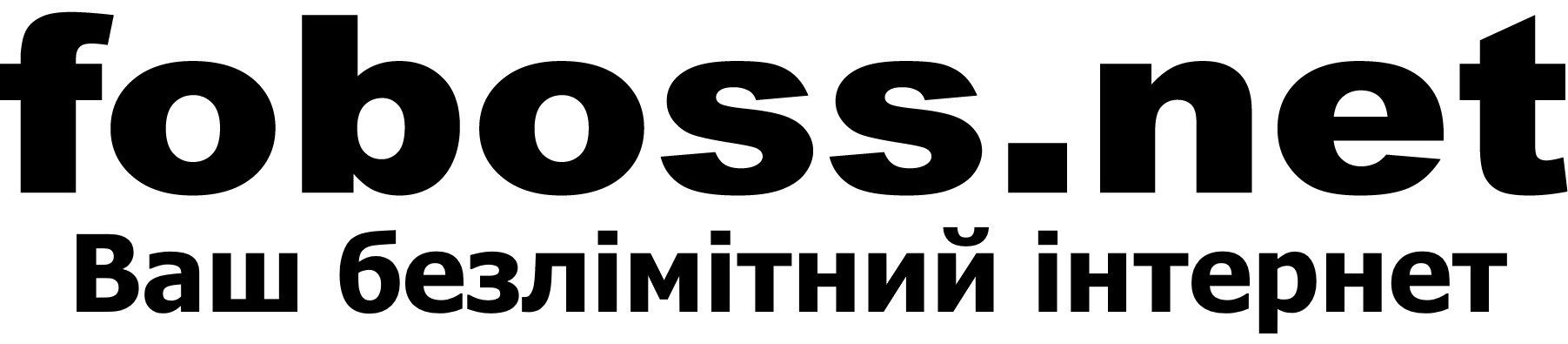Налаштування інтернет з’єднання ( PPPoE ) для Ubuntu
Відкриваємо аплет «Мережа» та вибираємо «Змінити з’єднання»: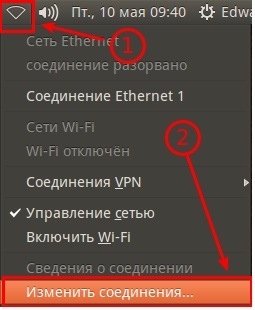 У вікні з переліком з’єднань обираємо з’єднання Ethernet, через яке цей комп’ютер підключений до локальної мережі.
У вікні з переліком з’єднань обираємо з’єднання Ethernet, через яке цей комп’ютер підключений до локальної мережі.
Виділіть його та натисніть кнопку «Змінити»: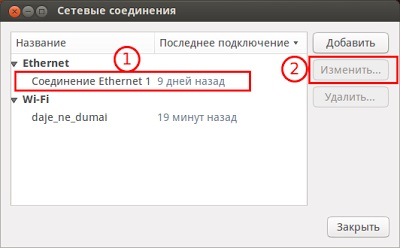 У налаштуваннях з’єднання потрібно змінити наступні налаштування:
У налаштуваннях з’єднання потрібно змінити наступні налаштування:
Ігнорувати IPv6: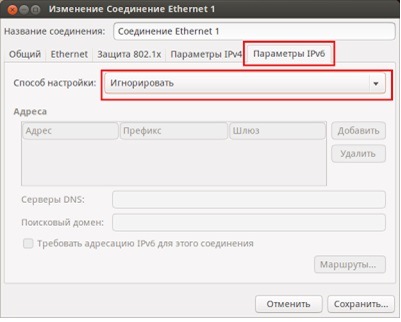 Деактивувати «Автоматично підключатися до цієї мережі, коли вона доступна» (оскільки pppoe з’єднання працює над ethernet , і коли ми підключимо ethernet кабель буде встановлюватися це з’єднання, замість з’єднання pppoe) і натискаємо «Зберегти»:
Деактивувати «Автоматично підключатися до цієї мережі, коли вона доступна» (оскільки pppoe з’єднання працює над ethernet , і коли ми підключимо ethernet кабель буде встановлюватися це з’єднання, замість з’єднання pppoe) і натискаємо «Зберегти»: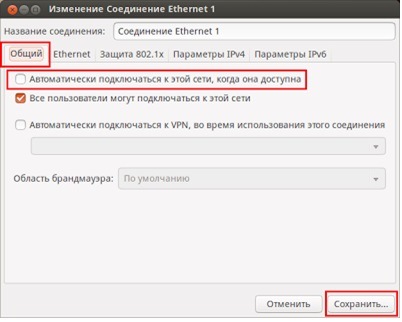 Тепер на вкладці зі списком з’єднань обираємо «Створити» та вибираємо тип з’єднання “DSL”:
Тепер на вкладці зі списком з’єднань обираємо «Створити» та вибираємо тип з’єднання “DSL”: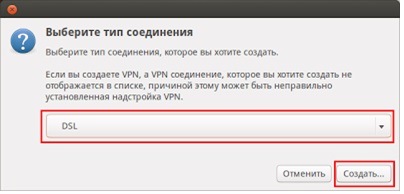 Встановлюємо наступні налаштування для з’єднання DSL:
Встановлюємо наступні налаштування для з’єднання DSL:
На вкладці Ethernet обираємо мережеву карту: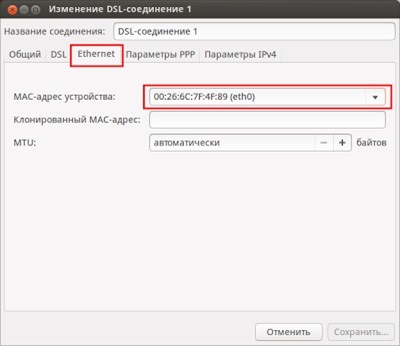
На вкладці “Загальний” активуємо пункт “Автоматично підключатися”: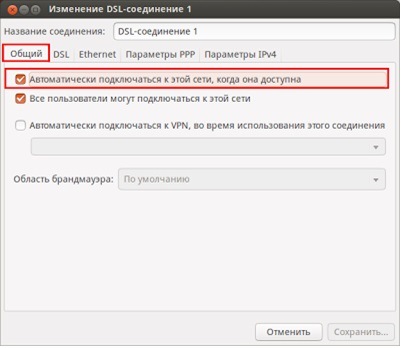
На вкладці “DSL” вводимо “ім’я користувача” та “пароль” і натискаємо “зберегти”: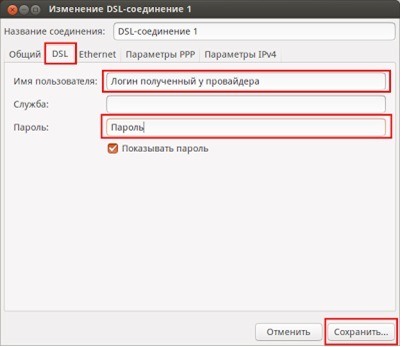
Після цього в аплеті «Мережа» вибираємо зі списку DSL-з’єднання.
Якщо все правильно зробили, то має з’явитись таке повідомлення: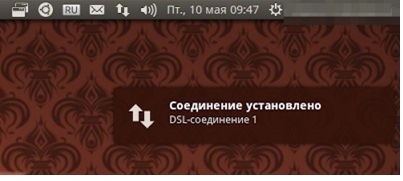 Ось і все! Налаштування завершене!
Ось і все! Налаштування завершене!